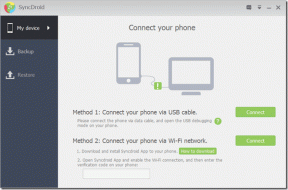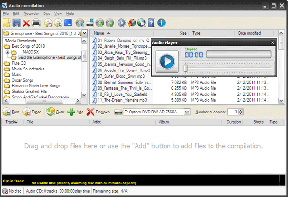Topp 7 måter å fikse iPhone-appvarsling høres ikke ut
Miscellanea / / November 29, 2021
Når varsler gir ingen lyd på iPhone blir det enkelt å gå glipp av viktig informasjon, spesielt når enheten din ikke er i hendene eller i nærheten. Denne veiledningen vil lede deg gjennom noen feilsøkingstips som vil hjelpe deg med å gjenopprette enhetens varslingslyd.

Denne haken kan skyldes en systemomfattende konfigurasjon du har laget på iPhone. Problemet kan også være app-spesifikt, der du ved et uhell har gjort noen justeringer i appen dempet appvarslingen. I noen tilfeller kan problemet tilskrives en feil i iPhones iOS-versjon. Uansett hva tilfellet kan være, se løsningene nedenfor for å fikse problemet med iPhones appvarslingslyder.
1. Deaktiver Ikke forstyrr
Når aktivert, vil iPhone 'Ikke forstyrr' funksjonen demper telefonsamtaler, tekstmeldinger og andre appvarslinger. Hvis appene dine ikke gir deg lydvarsler for nye meldinger og oppdateringer, bør du sjekke om «Ikke forstyrr» er aktiv. Åpne iPhones kontrollsenter og se etter et halvmåneikon ved siden av batteriprosenten. Et varselkort som informerer deg om at «Ikke forstyrr» er aktiv vil også vises når du låser enheten. Disse indikasjonene tyder på at du har «Ikke forstyrr» aktivert på iPhone.


For å deaktivere «Ikke forstyrr», trykk på halvmåneikonet i kontrollsenteret. Alternativt kan du navigere til Innstillinger > Ikke forstyrr, og slå av "Ikke forstyrr"-alternativet.

Du bør også sjekke at du ikke har en "Ikke forstyrr"-plan på enheten din. Ellers vil det planlagte DND-alternativet dempe appvarslinger i løpet av den angitte perioden.
2. Deaktiver stille varsler
En annen grunn til at du ikke får varslingslyder fra en app kan være fordi den (appen) er konfigurert til å varsle deg om nye meldinger uten å lage en lyd.
For å sjekke om du ikke har satt til en app for å levere varsler stille, følg trinnene som er skissert nedenfor.
Trinn 1: Sveip varselet (i varslingssenteret) til venstre og trykk på Administrer.

Steg 2: Hvis appen er satt til å levere varsler stille, bør du se en Lever fremtredende-knapp.

Trykk på Lever fremtredende for å få appen tilbake til å spille av varslingslyder.
Du bør gjøre det for hver applikasjon som ikke spiller varslingslyder på iPhone.
3. Aktiver lydvarsling
Hvis du oppdager at en app ikke lenger varsler deg via lyd, bør du sjekke (og aktivere) appens lydvarsel. Følg trinnene nedenfor for å få det gjort.
Trinn 1: Start Innstillinger-menyen og velg Varsler.

Steg 2: Trykk på appen hvis varslingslyd ikke fungerer.

Proff-tips: Se etter apper hvis varslingsstiler er satt til "Av" eller "Lever stille".
Trinn 3: Slå på Lyder for å aktivere appens varslingslyd.

4. Sjekk innstillinger for varsling i appen
Noen apper har en varslingskonfigurasjon som er uavhengig av telefonens varslingsinnstillinger. Hvis en app ikke spiller av lydvarsler for nye meldinger, må du sjekke varslingsinnstillingene i appen og sørge for at lydvarsling er aktivert.
5. Tilbakestill alle innstillinger
Gjenoppretter iPhone-innstillingene til fabrikkstandard kan også bidra til å fikse appvarslingslydene som ikke fungerer på enheten din. Før du fortsetter med det, vær oppmerksom på at det vil slette all tidligere konfigurasjon og personalisering du har gjort på enheten din.
Følg trinnene nedenfor for å tilbakestille alle iPhone-innstillingene.
Trinn 1: Åpne iPhone-innstillinger-menyen og velg Generelt.

Steg 2: Rull til bunnen av siden og velg Tilbakestill.

Trinn 3: Deretter velger du "Tilbakestill alle innstillinger" og skriver inn enhetens passord for å fortsette.


6. Sjekk Varseltoner
Varseltoner er lydene som iPhone spiller av når en ny melding eller varsling kommer på enheten. Hvis iPhone-en din ikke har valgt varseltone for visse tjenester og apper, vil ikke enheten spille av noen lyder når det kommer et nytt varsel.
Gå til Innstillinger > Lyder & Haptics > Teksttone. Hvis varseltypen er satt til Ingen, trykk på tonene som er oppført på siden for å velge den som tekst-/varslingstone.

Du bør også gå tilbake til 'Sounds & Haptics'-siden og sjekke at andre tjenester/apper (f.eks. Mail, Voicemail, AirDrop, etc.) har sine varseltoner. Hvis noen av dem er satt til Ingen, sørg for at du velger en varslingstone.

6. Oppdater iOS
En ting med Apples iOS og stort sett alle andre enheters operativsystem er at de stort sett har en eller annen feil. Problemet med varslingslyder oppstår noen ganger på grunn av en feil i iPhone-operativsystemet. Heldigvis slipper OEM-er systemoppdateringer som squash bugs som finnes i tidligere OS-versjoner.
Du bør også prøve å oppdatere iPhone til den nyeste iOS-versjonen hvis ingen av feilsøkingstipsene nevnt ovenfor ga ønsket resultat. Naviger til Innstillinger > Generelt > Programvareoppdatering. Enheten din vil se etter tilgjengelig OS-oppdatering for enheten din og ber deg installere den. Sørg imidlertid for at enheten din er koblet til internett.

7. Gjenopprett fabrikkinnstillinger
Dette bør bare brukes som en siste utvei når appens varslingslyder fortsatt ikke fungerer etter å ha brukt alle feilsøkingsalternativer. Hvis du utfører en tilbakestilling til fabrikkstandard, slettes alt innhold og innstillinger på iPhone. Sjekk ut denne detaljerte veiledningen for å lære mer om gjenoppretting av fabrikkinnstillinger på enheten din, hva det innebærer og hvordan du går frem.
Hold deg underrettet
Noen ganger kan problemet skyldes en grunnleggende enhetsfeil som kan fikses med en enkel omstart av enheten. Tvangslukking av en app og gjenåpning kan også fikse lydproblemer for appvarsling på iPhone. Skulle ingen av disse grunnleggende løsningene løse problemet, se de syv (7) løsningene nevnt ovenfor.
Neste: Fastlåste varsler på iOS-appene dine kan være ganske irriterende. Her er 6 måter å fikse iPhone-appvarsler som ikke vil forsvinne.